この記事を読んだいただくにはWebssearchesホームページハイジャッカーセキュリティワイズのすべてを学ぶようになるだろう。このデータをすべて一つの中に集約されている – このアドウェア、それはその後に感染し、分析の方法はコンピューター、および従うことは簡単に自助命令のセットに影響します。
フラストレーションは、そのコンピューターWebssearchesアドウェアによって侵害されたのは誰もが経験した最初の反応であるが、それはむしろ、この感染症長期的な目標よりも巻き添え被害です。サイバー犯罪の世界では、マルウェアキャンペーンおよび商業的利益はほとんど関係のない。同じことは、この特定の脅威に関して観察される。また、Webを検索として知らWebssearchesは、厳しくトラフィック生成スキームを通じて作るお金に焦点を当てています。それは、ユーザーが意識的にダウンロードして、今回のようなアドウェアのアプリをインストールしている可能性がありませんので、それは分布が複雑なモデルに依存しているペイロードはそれはに添付のその他のソフトウェアと共にパソコンに潜入。後者は、すでにマシンにインストールされ一部のユーティリティに無料ビデオコンバーター、マルチメディアプレーヤー、コーデック、または更新を例示することができた。もちろん、これらはいずれも、他のドライブ•バイものの明確な挙げる昇進を含んでいない。
すなわち単に起こり始める完全な混乱が続く準備段階だ。それぞれのウェブブラウザ拡張機能が異なるアプリケーションのためにユーザーの許可、ブラウザのホームページ、既定の検索エンジンのために求められて、およびショートカットなしで追加された後istart.webssearches.comまたはsearch.webssearches.comをポイント開始する。その結果、あなたがそれを好きかどうか、あなたが反復的にインターネット検索指向の資源であり、このアドウェア、メインランディングページに終わるでしょう。何が苦しむために痛みが行うことだけでなく、広告やたくさんの検索が正しい結果よりもより顕著となる第三者ウェブサイトへのリンクをリルーティング強制トラフィックです – 任意のクエリがそこに戻ろうとするものを自分の目で確かめてください:
上のスクリーンショットは、istart.webssearches.comでの広告のセクションを反映している。あなたがお好みのものとして、そのサービスを選んだことはないことを述べないため、関連するもののために残っているどのくらいのルームを推測。その後自然な質問です:この厄介な事がなくなるために何をすべきか?それは見つけて提携ブラウザアドオンを削除することにより、つまり、標準的な方法でWebssearchesウイルスを削除しようとするため、残念ながら効率の悪いです。少なくともそれは長期的な視点には役立ちません。助けをするアプローチは、簡単にそれを取り除くため、このアドウェアの犠牲になった方のためすべての詳細に説明されている。
Webssearchesアドウェアの自動削除
Webssearchesウイルスの駆除を効率的に信頼性の高いセキュリティソフトウェアで実現することができます。自動クリーンアップ技術にこだわりは、感染のすべてのコンポーネントが完全にあなたのシステムから一掃ことを保証します。
- 推奨セキュリティユーティリティをダウンロードあなたのPCが起動し、コンピュータのスキャンオプションを選択することにより、悪意あるオブジェクトをチェックします Webssearchesリムーバーをダウンロード
- スキャンが検出されたアイテムのリストが出てきます。お使いのシステムから削除アドウェアを取得するために脅威を修正]をクリックします。クリーンアッププロセスのこのフェーズを完了すると、感染を完全に根絶につながる可能性が最も高いです。しかし、マルウェアが良いためになくなって確認を検討するのは良い考えかもしれません。
コントロールパネルから問題ソフトのアンインストール
- ウィンドーズメニューから、コントロールパネルを選択して、プログラムの変更、アンインストールを選択して下さい(XP,ウィンドーズ8の場合)。プログラムのアンインストール(Vista、ウィンドーズ7の場合)

- プログラムのリストをよく見て、Webssearchesを見つけて下さい。バグソフトを選択してアンインストール・変更を選択してください。
- アンインストール用ソフトが表示され、最も下にあるチェックボックスを選択してください(Webssearchesを完全に削除するという意味です)。次を選択し、進みます。
- ポップアップ表示に「Yes」を選択してください
影響を受けたブラウザをリセットすることによりWebssearchesを除去する
下記の手順はWebssearchesがIE,ファイアーフォックス、クロームの中に変える設定などを元に戻します。数ステップがあります:悪意のある延長機能の削除、そしてこれだけで足りない場合にはブラウザーの初期化も行います。初期化となった場合には多少不便な点もあります。例えば、インストールされた延長機能の削除と個人データの削除(パスワード、キャッシュデータ、ブックマーク等々です)。Webssearchesをクロームから削除
- クロームを起動し、クロームメニューアイコンをクリックし、ツール→延長機能を選択してください
- Webssearchesに関連する延長機能を見つけて、ゴミ箱のアイコンをクリックしてください
- クロームを再起動して、問題が解決っされているかどうかをチェックします。もう大丈夫の場合にはこれ以上の設定の必要がありません。もしもWebssearchesが残っている場合には下記の手順に従ってください。
- クロームを起動し、クロームメニューアイコンをクリックし、設定を選択してください

- 詳細設定の表示を選択します

- ブラウザー設定の初期化をクリックしてください

- ポップアップする警告をよくお読みになって、同意すれば初期化をクリックします

- クロームを再起動し、設定が有効になります
Webssearchesをファイアーフォックスからの削除
- ファイアーフォックスではツール→延長機能を選択します
- 延長機能のタブを選択し、Webssearches(もしくはWebssearches Runtime)を見つけて、削除をクリックします
- ファイアーフォックスを再起動し、ブラウザーを使ってみて、問題が改善されたかどうかをチェックします。改善されてなければ、次の手順に従ってください
- ヘルプ→トラブルシューティング情報をクリックするか、URL入力のところにabout:supportを記入します

- ファイアーフォックスの初期化をクリックして、問題は解決されます。

- ファイアーフォックスを再起動し、設定が有効になります
WebssearchesをIEからの削除
- IEを起動し、ツール→延長機能の管理へお進みください
- ツールバーを選択し、Webssearchesの関連アイテムを見つけて下さい。WebssearchesAPIを忘れずに、それぞれの関連アイテムを右クリックし、削除します。
- IEを再起動し、具合をチェックします。WebssearchesのCMが出ていなければこれで終わりです。まだCMが表示されている場合には下記の手順に従ってください。
- ツール→インターネットオプションへお進みください

- 詳細のタブを選択し、初期化をクリックしてください

- 個人設定の削除のチェックボックスが選択されているかどうかをチェックしてから初期化とお押し下さい。

- インターネットエクスプローラを再起動し、設定が有効になります
Webssearchesが完全に削除されたかどうかを確認してください
手動のクリーンアップ手法を選んだ場合、アドウェアのいくつかの断片は、オペレーティングシステムやレジストリエントリ内に難読化オブジェクトとして残っている可能性があります。Webssearchesウイルスの悪質なコンポーネントが残っていないことを確認するために、信頼性の高いマルウェアセキュリティスイートでコンピュータをスキャンしてください。
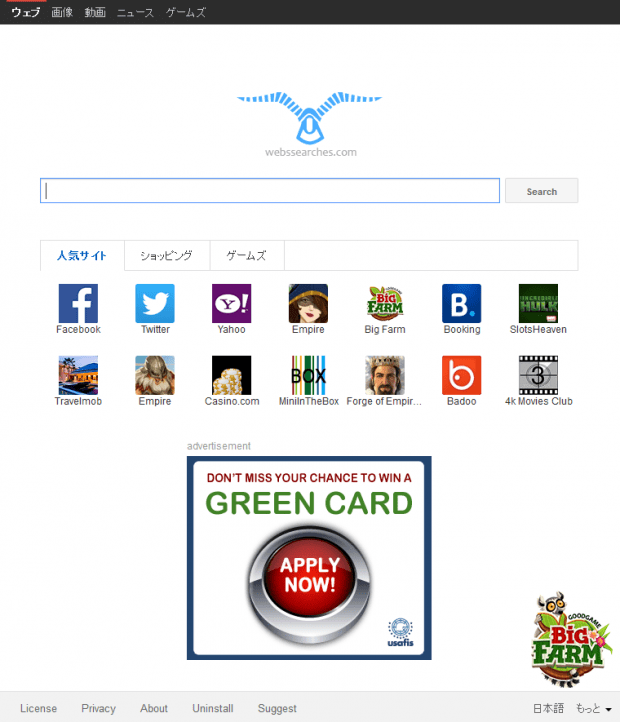
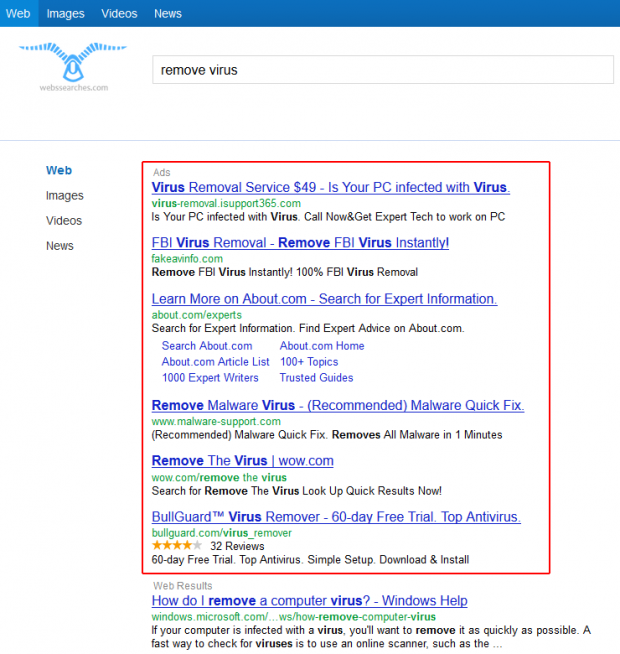










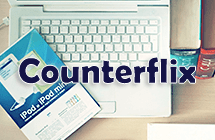
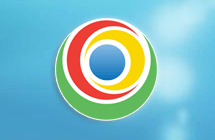

ここにコメント